Введение
Это может быть крайне раздражающим, когда камера вашего iPhone SE не работает, из-за чего вы упускаете возможность запечатлеть важные моменты. Независимо от того, используете ли вы камеру смартфона для личного удовольствия или профессиональных задач, это незаменимый инструмент в современном цифровом мире. Это руководство предлагает комплексные решения для устранения проблем с камерой iPhone SE, от базового устранения неполадок и корректировки программного обеспечения до более продвинутых процедур. Следуя этому пошаговому подходу, вы сможете диагностировать и устранять проблемы с камерой, будь то вызванные программными сбоями или потенциальными аппаратными неисправностями.

Понимание распространённых проблем с камерой iPhone SE
Для эффективного устранения проблемы неработающей камеры iPhone SE сначала следует понять, что может быть причиной проблемы. Распространённые трудности включают пустой экран, размытые фото или сбои приложений. Такие проблемы могут быть вызваны программными сбоями или аппаратными проблемами. Частые программные неисправности возникают из-за устаревших приложений, сбоев или повреждённых данных, влияющих на работу камеры. С аппаратной стороны, любое физическое повреждение, воздействие влаги или мусор, блокирующий объектив, могут препятствовать работе камеры. Определение коренной причины имеет важное значение, обеспечивая методичное устранение неполадок и быстрое применение подходящих решений.
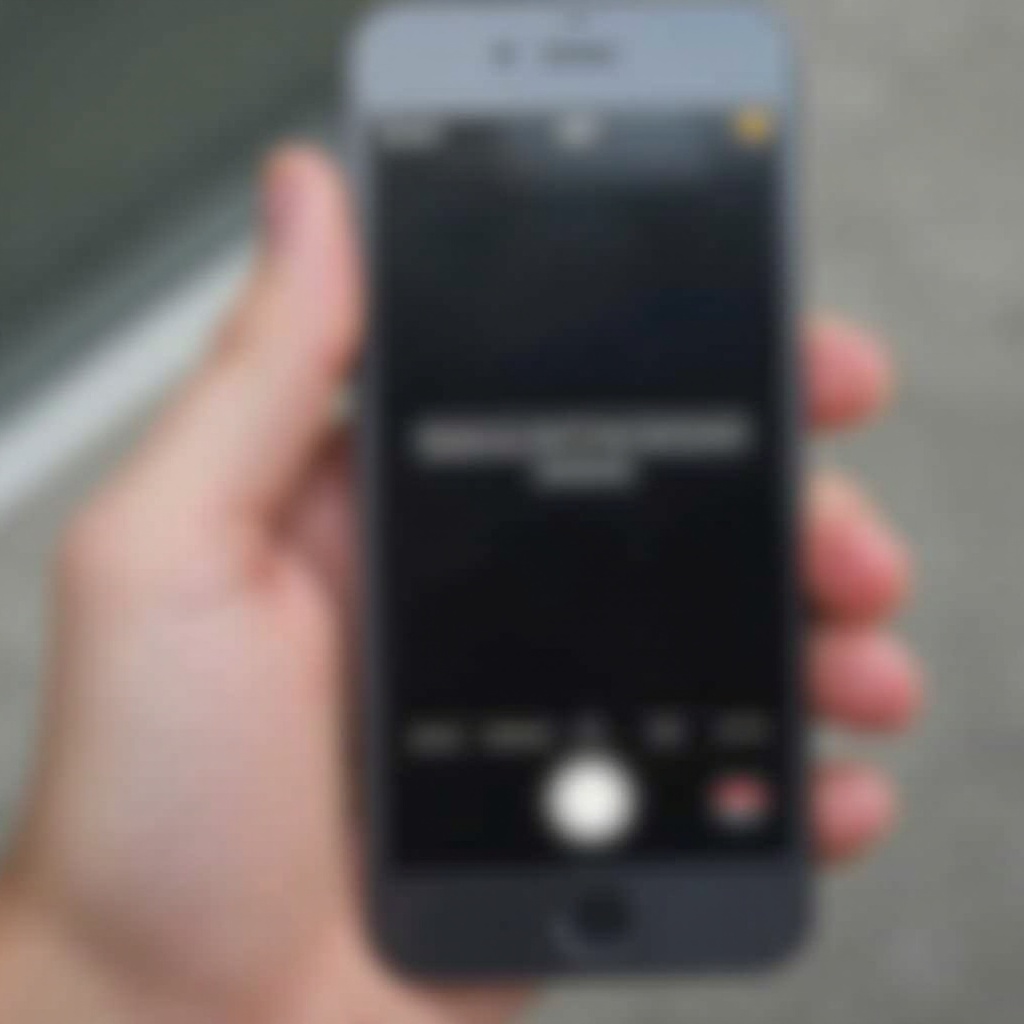
Начальные шаги по устранению неполадок
Начните процесс устранения неполадок с нескольких простых шагов, которые могут немедленно решить проблему.
Перезагрузите iPhone SE
- Нажмите на кнопку включения до появления иконки «Слайд для отключения».
- Сдвиньте и отключите. Подождите несколько секунд, затем вновь включите устройство.
- Проверьте, функционирует ли камера без проблем.
Обновление программного обеспечения iOS
Актуальная версия iOS часто устраняет сбои, влияющие на работу камеры.
- Перейдите в Настройки > Основные > Обновление ПО.
- Скачайте и установите доступные обновления.
- Откройте приложение камеры, чтобы оценить улучшения.
Освободите место в памяти
Недостаток места в памяти может ухудшить работу камеры:
- Перейдите в Настройки > Основные > Хранилище iPhone.
- Освежите хранилище, удалив неиспользуемые приложения, фото или видео.
- Убедитесь в наличии достаточного пространства, затем снова попробуйте использовать камеру.
Эти практичные шаги могут устранить незначительные проблемы и подготовить вас к дальнейшему исследованию, если проблемы продолжаются.

Программные исправления для проблем с камерой
Если начальная диагностика не решает проблему, сосредоточение внимания на программной диагностике может помочь.
Сброс настроек камеры
- Перейдите в Настройки > Камера.
- Сбросьте настройки по умолчанию, нажав «Сбросить настройки камеры».
- Это восстанавливает настройки, возможно, исправляя проблемы конфигурации.
Восстановление настроек iPhone
Для более серьёзных программных конфликтов:
- Перейдите в Настройки > Основные > Сброс.
- Выберите «Сбросить все настройки», сохраняя данные, но переопределяя конфигурации.
- После перезагрузки проверьте работу камеры.
Переустановка приложения камеры
Хотя удалить приложение камеры невозможно, изменение ограничений может помочь:
- Перейдите в Настройки > Экранное время > Ограничения контента и конфиденциальности.
- Переустановите камеру, отключив и включив её снова.
- Проверьте, работает ли приложение теперь без проблем.
Программные решения часто устраняют большинство проблем с камерой, обеспечивая более плавную работу.
Проверка на предмет аппаратных неисправностей
Если программные решения недостаточны, исследование аппаратных компонентов может выявить скрытые проблемы.
Проверьте на предмет физической преграды
- Проверьте объектив камеры на наличие пятен или грязи.
- Протрите его с помощью микрофибровой ткани.
Проверьте объектив у профессионала
Настаивающие проблемы могут потребовать вмешательства эксперта:
- Посетите авторизованный ремонтный центр для тщательной проверки.
- Убедитесь, что ваше устройство обслуживают лицензированные специалисты, сохраняя условия гарантии.
Учитывайте факторы окружающей среды
- Экстремальные температуры или высокая влажность могут вызывать временные неисправности.
- Переместите устройство и проведите ещё одно тестирование камеры.
Оценка аппаратных компонентов помогает сузить область проблемы, облегчая нахождение точных решений.
Расширенные методы устранения неполадок
Если обычные средства недостаточны, рассмотрите более сложные меры.
Сброс к заводским настройкам iPhone SE
Оставьте это как заключительное усилие:
- Сначала создайте резервную копию важной информации.
- Перейдите в Настройки > Основные > Сброс > Стереть всё содержимое и настройки.
- Настройте iPhone с нуля, затем оцените работу камеры.
Используйте сторонние приложения для диагностики камеры
- Скачайте надёжные диагностические инструменты из App Store.
- Следуйте указаниям в приложении, чтобы протестировать здоровье камеры.
Свяжитесь с поддержкой Apple
- Если проблема сохраняется, обратитесь в поддержку Apple.
- Организуйте встречу в Genius Bar для специализированной диагностики.
Эти расширенные опции обеспечивают всестороннее управление любыми возможными проблемами.
Заключение
Решение проблемы «камера iPhone SE не работает» требует баланса между терпением и структурированными действиями. Определив распространённые проблемы, применив начальные шаги и проведя оценку программных и аппаратных компонентов, вы, надеемся, восстановите полную функциональность вашей камеры. Ключевым моментом является раннее распознавание основной проблемы, что позволяет быстро и эффективно устранить её. С этими инсайтами и техниками ваша камера iPhone SE вновь должна вернуться в строй, помогая вам без труда запечатлеть воспоминания.
Часто задаваемые вопросы
Почему камера моего iPhone SE показывает черный экран?
Черный экран обычно возникает из-за сбоя в программном обеспечении. Перезагрузка телефона или обновление iOS часто помогает решить эту проблему.
Могут ли обновления программного обеспечения устранить проблемы с моей камерой?
Да, обновления iOS могут устранить ошибки, которые могут повлиять на работу камеры. Убедитесь, что на вашем устройстве установлены последние обновления.
Как узнать, связана ли моя проблема с камерой с аппаратным обеспечением?
Постоянные проблемы, несмотря на программные исправления, или видимые физические препятствия, такие как повреждение линзы, могут указывать на аппаратные проблемы, требующие профессионального осмотра.


